Reklama
Windows 10 kładzie większy nacisk na aplikacje i usługi oparte na lokalizacji niż kiedykolwiek wcześniej. Krytycy twierdzą, że to kolejny sposób, w jaki Microsoft może logować się i czerpać zyski z każdego aspektu twojego życia. Zwolennicy twierdzą, że to spojrzenie w przyszłość.
Jak zawsze prawda jest gdzieś pośrodku. Usługi lokalizacyjne mogą przynieść ogromne korzyści użytkownikom, którzy je odpowiednio wdrażają, ale bez wątpienia mogą naruszać twoją prywatność, jeśli nie wykorzystasz ich właściwie.
Niestety zarządzanie nimi nie jest tak proste, jak kliknięcie jednego przycisku. Istnieje wiele ustawień, menu i aplikacji do nawigacji. Oto kompletny przewodnik po zarządzaniu usługi lokalizacyjne w systemie Windows 10 Kompletny przewodnik po ustawieniach prywatności systemu Windows 10Czy wiesz, ile danych osobowych faktycznie udostępniasz podczas korzystania z systemu Windows 10? Pokażemy Ci każde ustawienie prywatności systemu Windows 10 i ich znaczenie. Czytaj więcej .
Korzyści z usług lokalizacyjnych
Zanim zagłębimy się w szczegóły, poświęćmy chwilę, aby zrozumieć zalety usług lokalizacyjnych. Dlaczego miałbyś się tym przejmować? W końcu nigdy nie potrzebowaliśmy ich w starszych wersjach systemu Windows.
Korzyści można podzielić na dwie części: korzyści specyficzne dla aplikacji i korzyści specyficzne dla systemu operacyjnego.
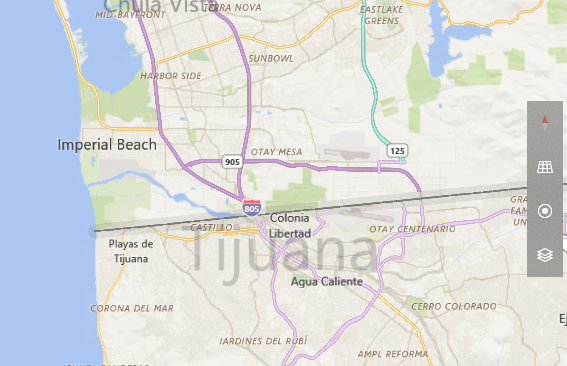
Korzyści specyficzne dla aplikacji pojawiają się podczas korzystania z aplikacji ze Sklepu Windows. Na przykład Mapy mogą precyzyjnie wykreślić Twoją lokalizację i wykorzystać ją do zaoferowania szeregu mniej znanych funkcji. Aplikacja Pogoda może dostarczać prognozy w czasie rzeczywistym w zależności od lokalizacji. Niektóre aplikacje opierają się na geofencing, a nawet możesz przywołać przejażdżkę Uberem za pomocą oficjalnej aplikacji Windows (Uber integruje się również z Cortaną 8 Integracje aplikacji Cortana Musisz spróbowaćCzy wiesz, że Cortana może już ugotować obiad, położyć dzieci do łóżka i uprać pranie? Dobra, to nie do końca prawda, ale potencjał osobistego asystenta Microsoftu może cię zaskoczyć. Czytaj więcej ).
Z punktu widzenia systemu operacyjnego największą korzyść można znaleźć podczas korzystania z Cortany. Inteligentny asystent może udzielić wskazówek i przypomnień dotyczących lokalizacji. Może przypominać ci o kupowaniu chleba, jeśli wyczuje, że przejdziesz obok supermarketu, może ci to dać alerty drogowe w zależności od tego, gdzie jesteś, a nawet dostarczają wyniki wyszukiwania Bing, które są zależne od lokalizacji.
Implikacje dla prywatności
Aplikacje, które znają Twoją lokalizację, nie są dosłownie świadomy twojego dokładnego miejsca pobytu 4 sposoby śledzenia Twojej lokalizacji w każdym miejscuObecnie wiadomo, że telefon i komputer śledzą Twoją lokalizację. Ale to nie tylko Google i Facebook. Twoje miejsce pobytu jest śledzone na co najmniej cztery dodatkowe sposoby. Czytaj więcej przez całą dobę. Oznacza to raczej, że komputer zapisuje twoją lokalizację w bazie danych (używając kombinacji triangulacji Wi-Fi i adresów IP) i przekazuje ją do aplikacji, gdy o to poproszą.
Sam system Windows usunie historię lokalizacji po 24 godzinach, ale niektóre aplikacje mogą przechowywać dane na własnych serwerach dłużej. Musisz zdecydować, czy czujesz się komfortowo z tym poziomem ingerencji.
Zarządzanie usługami lokalizacyjnymi
Szybko zorientujesz się, że w Windows 10 istnieje kilka sposobów zarządzania swoją lokalizacją.
Oto przegląd wszystkich różnych miejsc, w których można znaleźć ustawienia lokalizacji, wraz z wyjaśnieniem, co robi każde z tych ustawień.
1. Przełącznik całego urządzenia
Zanim przejdziesz do bardziej szczegółowego poziomu zarządzania lokalizacją, musisz upewnić się, że masz włączone usługi lokalizacyjne w całym systemie operacyjnym.
Aby to zrobić, przejdź do Ustawienia> Prywatność> Lokalizacja. Zobaczysz powiadomienie z bieżącym stanem śledzenia lokalizacji na całym urządzeniu.
Jeśli zobaczysz Lokalizacja tego urządzenia jest wyłączona, Kliknij Zmiana i przesuń przełącznik na Na pozycja.

To ustawienie globalne: tylko użytkownicy z uprawnieniami administratora Konto administratora systemu Windows: wszystko, co musisz wiedziećPocząwszy od systemu Windows Vista, wbudowane konto administratora systemu Windows jest domyślnie wyłączone. Możesz to włączyć, ale rób to na własne ryzyko! Pokażemy ci jak. Czytaj więcej mogę to zmienić. Brak włączenia tego ustawienia spowoduje wyłączenie usług lokalizacyjnych dla wszystkich użytkowników. Jeśli nie chcesz, aby jakikolwiek użytkownik na twoim komputerze mógł korzystać z dowolnej formy usług lokalizacyjnych, jest to jedyne ustawienie, o które musisz się martwić.
Zakładając, że włączyłeś globalne usługi lokalizacyjne, możesz teraz zanurzyć się w bardziej złożone poziomy zarządzania.
2. Włącz usługi lokalizacyjne dla określonego użytkownika
Każdy użytkownik na komputerze może włączyć lub wyłączyć usługi lokalizacyjne dla własnego konta.
Na przykład, jeśli jesteś fanatykiem prywatności, który tego nie chce wyciek jakichkolwiek informacji do Microsoft Prywatność i system Windows 10: Przewodnik po telemetrii systemu WindowsWraz z nadejściem aktualizacji Windows 10 Creator's Update Microsoft wydaje się być bardziej przejrzysty w zakresie działań związanych z gromadzeniem danych. Dowiedz się, ile jest zebranych i co możesz zrobić. Czytaj więcej , ale Twój partner chce korzystać ze wszystkich zalet usług lokalizacyjnych, musisz odpowiednio zmienić to ustawienie.
Aby włączyć usługi lokalizacyjne dla pojedynczego użytkownika, przejdź do Ustawienia> Prywatność> Lokalizacja> Usługa lokalizacji. Przesuń przełącznik w stronę Na lub Poza pozycja, w zależności od twoich preferencji.
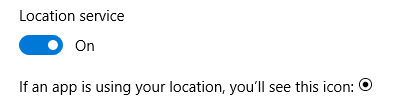
Jeśli jesteś spostrzegawczy, zauważysz również, że istnieje Lokalizacja przycisk w Szybkie akcje sekcja Centrum akcji. Ten przycisk to kolejny sposób przełączania ustawień poszczególnych użytkowników. Kliknięcie go nie powoduje wyłączenia usług lokalizacyjnych dla wszystkich użytkowników. Jeśli ustawienie globalne jest wyłączone, przycisk Szybkie działanie będzie wyszarzony i niedostępny.
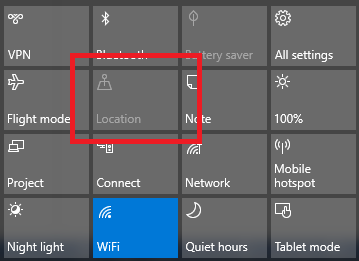
3. Zarządzaj, które aplikacje mogą uzyskiwać dostęp do danych o lokalizacji
Po włączeniu usług lokalizacyjnych dla użytkownika możesz indywidualnie określić, które aplikacje mają dostęp do jego danych lokalizacyjnych. Być może chcesz, aby Uber i Mapy wiedziały, gdzie jesteś, ale nie chcesz udostępniać swojej lokalizacji najnowszej pobranej przez Ciebie wciągającej grze ze Sklepu Windows.
Aby zmienić aplikacje, które mogą uzyskiwać dostęp do danych, przejdź do Ustawienia> Prywatność> Lokalizacja> Wybierz aplikacje, które mogą korzystać z Twojej dokładnej lokalizacji. Przesuń przełącznik dla każdej aplikacji, aby dopasować ją do potrzeb użytkowania.
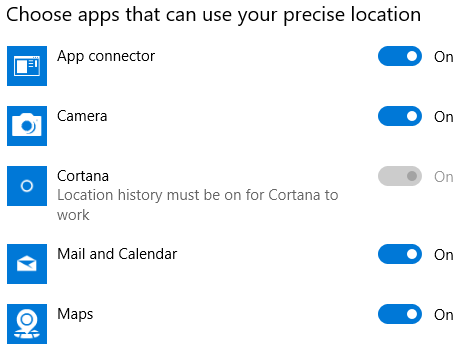
Ale poczekaj, jest jedna aplikacja, której nie możesz zmienić w tym menu: Cortana.
4. Cortana
Cortana jest anomalią. Nie można wyłączyć usług lokalizacyjnych dla Cortany w Wybierz aplikacje, które mogą korzystać z Twojej dokładnej lokalizacji menu.
Zamiast tego musisz iść do Cortana> Notatnik> Uprawnienia i wyłącz Lokalizacja.
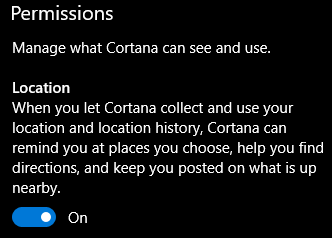
Ostrzeżenie: Wyłączenie tego ustawienia poważnie wpłynie na funkcjonalność Cortany.
5. Inne opcje
Musisz mieć świadomość dwóch innych opcji pełnego zarządzania danymi o lokalizacji. Oba są dostępne w następujący sposób Ustawienia> Prywatność> Lokalizacja.
- Historia lokalizacji - Możesz usunąć całą historię lokalizacji z urządzenia, klikając Jasny przycisk.
- Domyślna lokalizacja - Możesz ustawić domyślną lokalizację, która będzie używana przez system Windows w przypadku, gdy nie będzie w stanie z powodzeniem określić Twojej lokalizacji przy użyciu typowych metod.
Czy usługi lokalizacji w systemie Windows są wystarczające?
I masz to. Pięcioetapowy plan zarządzania wszystko dotyczące lokalizacji Mapy Windows vs. Mapy Google: 7 funkcji Windows działa lepiejCzas, aby aplikacja Mapy systemu Windows 10 wyszła z cienia Google'a. Przedstawiamy siedem sztuczek, które sprawią, że będziesz korzystać z tej niesamowitej aplikacji. Czytaj więcej na komputerze z systemem Windows 10.
Czy uważasz, że głębokość opcji jest wystarczająca dla osób, które chcą szczegółowo zarządzać danymi o swojej lokalizacji? Jeśli nie, jakich ustawień brakuje? Czy ustawienia są łatwe do zrozumienia, czy Microsoft celowo zamazuje wodę w nadziei, że użytkownicy przypadkowo coś przeoczą?
Jak zawsze możesz zostawić wszystkie swoje przemyślenia i opinie w komentarzach poniżej.
Dan to brytyjski emigrant mieszkający w Meksyku. Jest redaktorem naczelnym siostrzanej strony MUO, Blocks Decoded. W różnych okresach był redaktorem społecznym, kreatywnym i finansowym w MUO. Każdego roku można go spotkać w salonie wystawowym na targach CES w Las Vegas (ludzie PR, sięgnijcie!), A on robi wiele zakulisowych stron…

